Photoshop合成制作颓废人物列队场景
(编辑:jimmy 日期: 2024/10/15 浏览:3 次 )
想象力为我们带来缤纷多彩的视觉画面,那或许是仅存于我们脑海里的世界,但是通过后期技术,我们可以依凭点点灵感,寻回片片灿烂~。本专题将为你分享流洋的后期教程,让你用简单的素材图片,重现想象中的宏大场景!

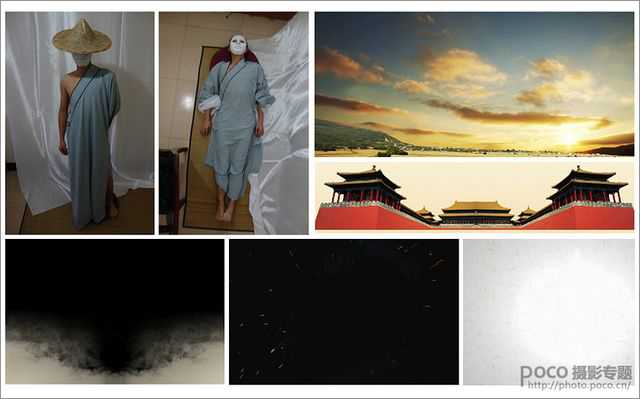
原图是在出租房进行的拍摄,素材用到了黄昏的天空、城楼、烟雾、火花、纸纹等。
制作背景
建立一张新画布,把黄昏的天空、城楼、底纹融入画面。天空混合模式正片叠底、城墙加蒙版从下往上拉渐变过渡。


把斗笠人物抠图羽化2个像素,这样人物边缘过渡比较自然,调整合适大小置入场景,添加蒙版由下往上拉渐变过渡虚化,依次复制多个。
把躺在地上的人物抠图调整进来,给人物手上加上红缨枪。以近大远小、近实远虚依次复制排列,每一行稍降不透明度,增加空间效果。中间主人物衣服色调处理成红色,帽子用斗笠拼接合成突出王者之范。


整体定色调,使画面偏暖黄色系,突出黄昏之感。可以使人和背景融入更加自然。
黑色背景的烟花素材添加进来,混合模式改成滤色,过滤剩下的即是烟花,可以增加画面的战火纷飞之感。


然后复制一层正片叠底压暗四周,图层蒙版把中心擦回,烘托气氛突出主题。


最后烟雾素材调整大小放入人物前方,混合模式滤色,使整体画面的战火硝烟感更具有冲击力。



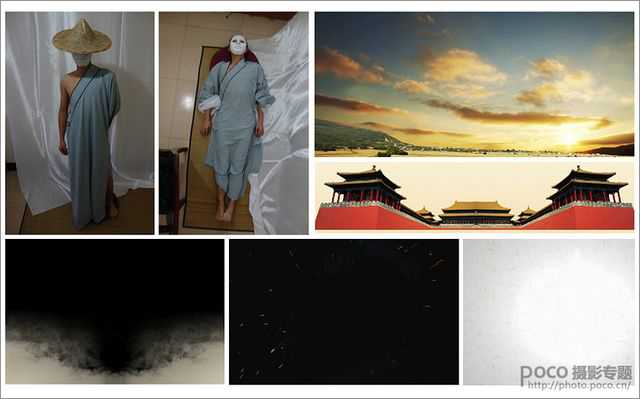
原图是在出租房进行的拍摄,素材用到了黄昏的天空、城楼、烟雾、火花、纸纹等。
制作背景
建立一张新画布,把黄昏的天空、城楼、底纹融入画面。天空混合模式正片叠底、城墙加蒙版从下往上拉渐变过渡。


把斗笠人物抠图羽化2个像素,这样人物边缘过渡比较自然,调整合适大小置入场景,添加蒙版由下往上拉渐变过渡虚化,依次复制多个。
把躺在地上的人物抠图调整进来,给人物手上加上红缨枪。以近大远小、近实远虚依次复制排列,每一行稍降不透明度,增加空间效果。中间主人物衣服色调处理成红色,帽子用斗笠拼接合成突出王者之范。


整体定色调,使画面偏暖黄色系,突出黄昏之感。可以使人和背景融入更加自然。
黑色背景的烟花素材添加进来,混合模式改成滤色,过滤剩下的即是烟花,可以增加画面的战火纷飞之感。


然后复制一层正片叠底压暗四周,图层蒙版把中心擦回,烘托气氛突出主题。


最后烟雾素材调整大小放入人物前方,混合模式滤色,使整体画面的战火硝烟感更具有冲击力。


下一篇:Photoshop合成世界末日科幻场景